
レポートやリストを印刷する
本機の設定項目の設定内容などをレポートやリストとして印刷して確認することができます。
通信結果のレポートを設定する
Eメールの送信結果、ファクスの送受信の結果、および共有フォルダーへの保存結果のレポートを印刷することができます。レポートは自動的に印刷されるものや、エラーが起きたときのみ印刷されるものがあります。
 |
印刷されたリストの項目「通信結果」に「NG」がある場合は、並んで表示されている「#」で始まる 3 桁の番号よりエラーの内容を調べることができます。エラーコードごとの対処方法 Eメール送信時は、指定した宛先への通信結果ではなく、メールサーバーへの通信結果が印刷されます。 |
通信管理レポート(モノクロ6行タッチパネル機)
ファクスやEメールなどの送信/受信の全結果をレポートで確認できます。レポートは 40 通信が終了した時点で自動的に印刷されます。また、随時、手動で印刷することもできます。
<メニュー>  <レポート出力>
<レポート出力>  <仕様設定>
<仕様設定>  <通信管理レポート>
<通信管理レポート>  レポートの設定を指定
レポートの設定を指定
 <レポート出力>
<レポート出力>  <仕様設定>
<仕様設定>  <通信管理レポート>
<通信管理レポート>  レポートの設定を指定
レポートの設定を指定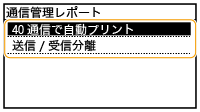
<40通信で自動プリント>
40 通信が終了した時点で通信管理レポートを自動的に印刷する場合は<ON>を選びます。通信管理レポートを印刷しない場合は<OFF>を選びます。
40 通信が終了した時点で通信管理レポートを自動的に印刷する場合は<ON>を選びます。通信管理レポートを印刷しない場合は<OFF>を選びます。
<送信/受信分離>
送信結果と受信結果を分けて印刷することができます。分けて印刷する場合は<ON>、1 つにまとめて印刷する場合は<OFF>を選びます。
送信結果と受信結果を分けて印刷することができます。分けて印刷する場合は<ON>、1 つにまとめて印刷する場合は<OFF>を選びます。
 手動で印刷する
手動で印刷する<メニュー>  <レポート出力>
<レポート出力>  <リストプリント>
<リストプリント>  <通信管理レポート>
<通信管理レポート>  画面に表示されている用紙がセットされていることを確認し、<OK>を選択
画面に表示されている用紙がセットされていることを確認し、<OK>を選択  <はい>
<はい>
 <レポート出力>
<レポート出力>  <リストプリント>
<リストプリント>  <通信管理レポート>
<通信管理レポート>  画面に表示されている用紙がセットされていることを確認し、<OK>を選択
画面に表示されている用紙がセットされていることを確認し、<OK>を選択  <はい>
<はい>ファクス送信結果レポート(モノクロ6行タッチパネル機)
ファクス送信したときの通信結果をレポートで確認できます。レポートは 1 回の通信が終了するごとに自動的に印刷されますが、送信エラーが発生したときだけ印刷されるようにも設定できます。
<メニュー>  <レポート出力>
<レポート出力>  <仕様設定>
<仕様設定>  <ファクス送信結果レポート>
<ファクス送信結果レポート>  <ON>または<エラー時のみ>を選択
<ON>または<エラー時のみ>を選択  <OFF>または<ON>を選択
<OFF>または<ON>を選択
 <レポート出力>
<レポート出力>  <仕様設定>
<仕様設定>  <ファクス送信結果レポート>
<ファクス送信結果レポート>  <ON>または<エラー時のみ>を選択
<ON>または<エラー時のみ>を選択  <OFF>または<ON>を選択
<OFF>または<ON>を選択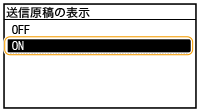
<送信原稿の表示>
<ON>に設定すると、送信結果レポートに送信文書の一部を表示することができます。
<ON>に設定すると、送信結果レポートに送信文書の一部を表示することができます。
 |
本レポートには、コンピューターのファクスドライバーから発行したファクスの送信ジョブは含まれません。 |
Eメール/ファイル送信結果レポート(モノクロ6行タッチパネル機)
Eメールを送信したときや、共有フォルダーへ文書を保存したときの通信結果をレポートで確認できます。レポートは 1 回の通信が終了するごとに自動的に印刷されますが、送信エラーが発生したときだけ印刷されるようにも設定できます。
<メニュー>  <レポート出力>
<レポート出力>  <仕様設定>
<仕様設定>  <Eメール/ファイル送信結果レポート>
<Eメール/ファイル送信結果レポート>  <ON>または<エラー時のみ>を選択
<ON>または<エラー時のみ>を選択
 <レポート出力>
<レポート出力>  <仕様設定>
<仕様設定>  <Eメール/ファイル送信結果レポート>
<Eメール/ファイル送信結果レポート>  <ON>または<エラー時のみ>を選択
<ON>または<エラー時のみ>を選択  |
通信結果についてEメール送信時や共有フォルダー保存時にエラーになった場合は、送信結果レポートにはエラーコードが表示されません。エラーコードを確認するには通信管理レポートを印刷してください。通信管理レポート(モノクロ6行タッチパネル機) |
受信結果レポート(モノクロ6行タッチパネル機)
ファクスを受信したときの通信結果をレポートで確認できます。レポートは 1 回の通信が終了するごとに自動的に印刷されますが、受信エラーが発生したときだけ印刷されるようにも設定できます。
<メニュー>  <レポート出力>
<レポート出力>  <仕様設定>
<仕様設定>  <受信結果レポート>
<受信結果レポート>  <ON>または<エラー時のみ>を選択
<ON>または<エラー時のみ>を選択
 <レポート出力>
<レポート出力>  <仕様設定>
<仕様設定>  <受信結果レポート>
<受信結果レポート>  <ON>または<エラー時のみ>を選択
<ON>または<エラー時のみ>を選択設定内容のリストを印刷する
本機に登録した情報や設定内容をリストにして印刷することができます。
アドレス帳リスト(モノクロ6行タッチパネル機)
アドレス帳に登録されている宛先の内容をリストで確認できます。登録内容は短縮ダイヤル、ワンタッチダイヤル、グループダイヤルごとに確認できます。
<メニュー>  <レポート出力>
<レポート出力>  <リストプリント>
<リストプリント>  <アドレス帳リスト>
<アドレス帳リスト>  印刷する対象を選択
印刷する対象を選択  画面に表示されている用紙がセットされていることを確認し、<OK>を選択
画面に表示されている用紙がセットされていることを確認し、<OK>を選択  <はい>
<はい>
 <レポート出力>
<レポート出力>  <リストプリント>
<リストプリント>  <アドレス帳リスト>
<アドレス帳リスト>  印刷する対象を選択
印刷する対象を選択  画面に表示されている用紙がセットされていることを確認し、<OK>を選択
画面に表示されている用紙がセットされていることを確認し、<OK>を選択  <はい>
<はい>ユーザーデータリスト
本機の設定項目(設定メニュー一覧)とその内容をリストで確認できます。リストにはファームウェアのバージョンや登録されている用紙のサイズと種類などが印刷されます。
モノクロ6行タッチパネル機
<メニュー>  <レポート出力>
<レポート出力>  <リストプリント>
<リストプリント>  <ユーザーデータリスト>
<ユーザーデータリスト>  画面に表示されている用紙がセットされていることを確認し、<OK>を選択
画面に表示されている用紙がセットされていることを確認し、<OK>を選択  <はい>
<はい>
 <レポート出力>
<レポート出力>  <リストプリント>
<リストプリント>  <ユーザーデータリスト>
<ユーザーデータリスト>  画面に表示されている用紙がセットされていることを確認し、<OK>を選択
画面に表示されている用紙がセットされていることを確認し、<OK>を選択  <はい>
<はい>モノクロ5行UI機

 <レポート出力>
<レポート出力>  <ユーザーデータリスト>
<ユーザーデータリスト>  画面に表示されている用紙がセットされていることを確認し、<OK>を選択
画面に表示されている用紙がセットされていることを確認し、<OK>を選択  <はい>
<はい>本機の使用状況のレポートを印刷する
本機の状態や消耗品の利用実績のレポートを印刷することができます。
ECOレポート
月々の印刷枚数と電力消費量をレポートで確認できます。使用状況から用紙の節約や節電をするためのアドバイスが印刷されます。
モノクロ6行タッチパネル機
<メニュー>  <レポート出力>
<レポート出力>  <リストプリント>
<リストプリント>  <ECOレポート>
<ECOレポート>  画面に表示されている用紙がセットされていることを確認し、<OK>を選択
画面に表示されている用紙がセットされていることを確認し、<OK>を選択  <はい>
<はい>
 <レポート出力>
<レポート出力>  <リストプリント>
<リストプリント>  <ECOレポート>
<ECOレポート>  画面に表示されている用紙がセットされていることを確認し、<OK>を選択
画面に表示されている用紙がセットされていることを確認し、<OK>を選択  <はい>
<はい>モノクロ5行UI機

 <レポート出力>
<レポート出力>  <ECOレポート>
<ECOレポート>  画面に表示されている用紙がセットされていることを確認し、<OK>を選択
画面に表示されている用紙がセットされていることを確認し、<OK>を選択  <はい>
<はい> |
消費電力量は、本機の使用状況や環境によって異なることがあります。 |
消耗品ステータスレポート
本機にセットされている消耗品の状態をレポートで確認できます。
モノクロ6行タッチパネル機
<メニュー>  <レポート出力>
<レポート出力>  <リストプリント>
<リストプリント>  <消耗品ステータスレポート>
<消耗品ステータスレポート>  画面に表示されている用紙がセットされていることを確認し、<OK>を選択
画面に表示されている用紙がセットされていることを確認し、<OK>を選択  <はい>
<はい>
 <レポート出力>
<レポート出力>  <リストプリント>
<リストプリント>  <消耗品ステータスレポート>
<消耗品ステータスレポート>  画面に表示されている用紙がセットされていることを確認し、<OK>を選択
画面に表示されている用紙がセットされていることを確認し、<OK>を選択  <はい>
<はい>モノクロ5行UI機

 <レポート出力>
<レポート出力>  <消耗品ステータスレポート>
<消耗品ステータスレポート>  画面に表示されている用紙がセットされていることを確認し、<OK>を選択
画面に表示されている用紙がセットされていることを確認し、<OK>を選択  <はい>
<はい>カートリッジログレポート
トナーカートリッジやドラムカートリッジの利用実績などをレポートで確認できます。
モノクロ6行タッチパネル機
<メニュー>  <レポート出力>
<レポート出力>  <リストプリント>
<リストプリント>  <カートリッジログレポート>
<カートリッジログレポート>  画面に表示されている用紙がセットされていることを確認し、<OK>を選択
画面に表示されている用紙がセットされていることを確認し、<OK>を選択  <はい>
<はい>
 <レポート出力>
<レポート出力>  <リストプリント>
<リストプリント>  <カートリッジログレポート>
<カートリッジログレポート>  画面に表示されている用紙がセットされていることを確認し、<OK>を選択
画面に表示されている用紙がセットされていることを確認し、<OK>を選択  <はい>
<はい>モノクロ5行UI機

 <レポート出力>
<レポート出力>  <カートリッジログレポート>
<カートリッジログレポート>  画面に表示されている用紙がセットされていることを確認し、<OK>を選択
画面に表示されている用紙がセットされていることを確認し、<OK>を選択  <はい>
<はい>